图老师电脑网络栏目是一个分享最好最实用的教程的社区,我们拥有最用心的各种教程,今天就给大家分享如何使用PS中的魔法棒做简单的图像抠图的教程,热爱PS的朋友们快点看过来吧!
【 tulaoshi.com - PS 】
1、首先我们打开要编辑的图标,然后在工具栏内选择魔法棒工具。
(本文来源于图老师网站,更多请访问https://www.tulaoshi.com/ps/)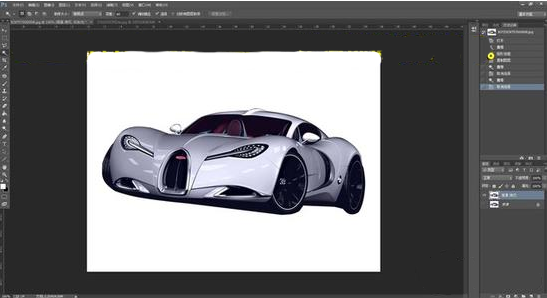
2、用鼠标左键点击图片中白色的区域,系统会自动将区域用虚线拉扯出来。
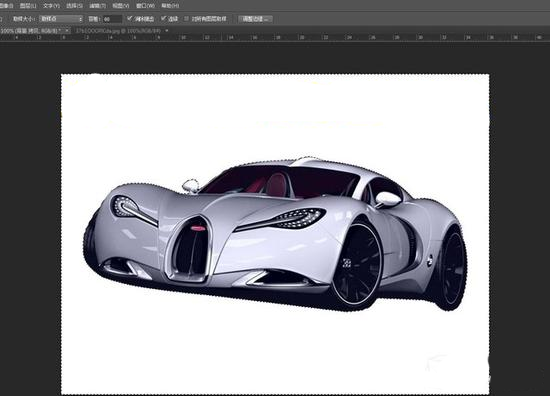
3、然后将www.Tulaoshi.com背景给删掉,这样子抠图就完成了。
(本文来源于图老师网站,更多请访问https://www.tulaoshi.com/ps/)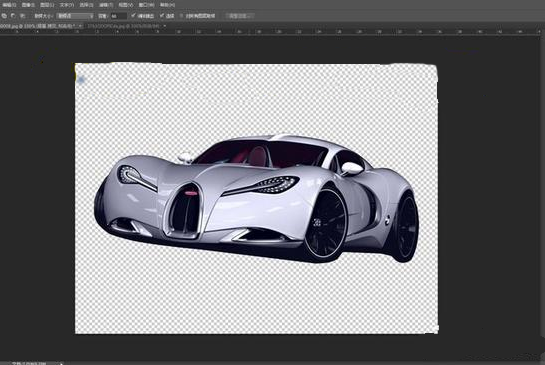
来源:https://www.tulaoshi.com/n/20160405/2126584.html
看过《如何使用PS中的魔法棒做简单的图像抠图》的人还看了以下文章 更多>>